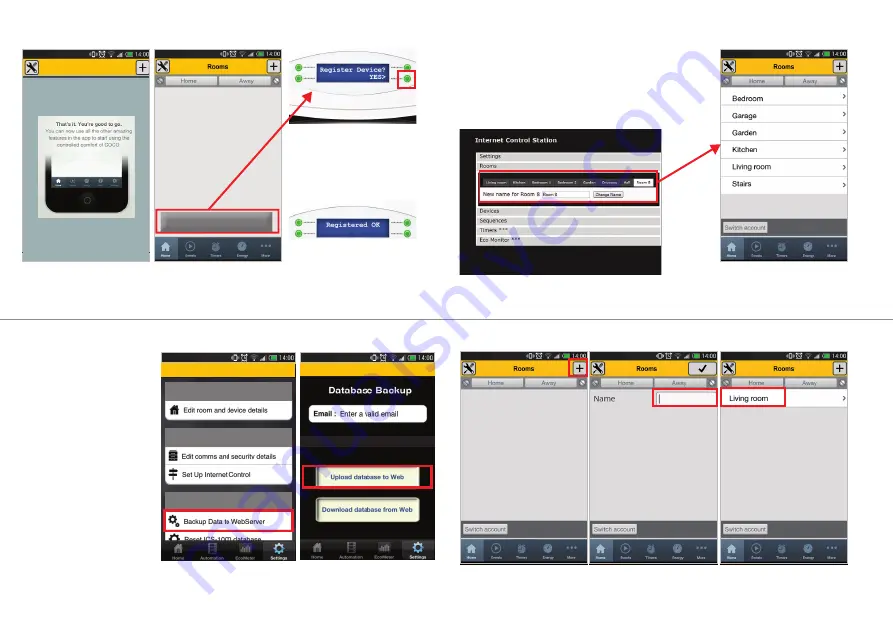
31
10
11
Dopo aver premuto il tasto verde, sul
display comparirà il messaggio:
“Registered OK”.
Per uscire da questa guida, premere
“Done”. Assicurarsi di essere vicini
al470801.
Non appena viene visualizzato
questo messaggio, guardare il
display del470801
Check the ICS-1000 and press Yes to
register this phone
12
13
Utenti iPhone/iPad esistenti
Per utilizzare la confi gurazione
impostata sull’iPhone o iPad, è
necessario eff ettuare prima il
backup della confi gurazione
caricando il database.
Per fare ciò, premere Settings >>
Database management >>
Backup Data to webserver >>
Upload database to Web.
È ora possibile utilizzare questa
confi gurazione sul proprio
smartphone/tablet Android
andando alla schermata delle
impostazioni e premendo
“Get settings from webserver”.
Ritornando alla schermata iniziale
della app Android, si noterà che la
confi gurazione esistente è attiva.
Andare in “Settings” e premere
“Backup Data to WebServer“.
Verifi care il proprio indirizzo e-mail
e premere successivamente
“Upload database Web”.
4B. CARICAMENTO DELLA CONFIGURAZIONE ESISTENTE (IPHONE/IPAD)
Settings
Device Settings
Security Settings
Database management
Settings
Connected to Web Server
10
11
4A. CARTICAMENTO DELLA CONFIGURAZIONE ESISTENTE (ANDROID)
Utenti Android esistenti
Se in precedenza è stata impostata
una configurazione sul sito di SLV
(come descritto di seguito), nella
app Android della configurazione
esistente si vedranno subito queste
stanze e questi dispositivi.
Nuovi utenti Android
Cfr. il capitolo 5 a pagina 13.
12
13
5. IMPOSTAZIONE DI UNA NUOvA CONFIGURAZIONE
1.
Premere il pu per creare
una nuova stanza.
2.
Immettere il nome desiderato per
questa stanza e premere
.
3.
Ora si vedrà la prima stanza
(in questo esempio è il soggiorno)
Selezionare questa stanza.














































